
PHP-Editor Xiaoxin hat für alle die Lösung für das Problem analysiert, dass beim Spielen unter Win11 immer die untere Leiste erscheint. Viele Spieler freuen sich auf Win11, das neueste Windows-Betriebssystem, aber das Problem mit der unteren Leiste während des Spiels ist besorgniserregend. In diesem Artikel werden die Ursachen und Lösungen für das Problem in der unteren Leiste ausführlich vorgestellt, damit die Spieler das Spiel reibungslos genießen können. Egal, ob Sie ein Spiele-Enthusiast oder ein Win11-Benutzer sind, Sie dürfen es nicht verpassen!
Eine Analyse des Problems, dass beim Spielen unter Win11 immer die untere Leiste erscheint
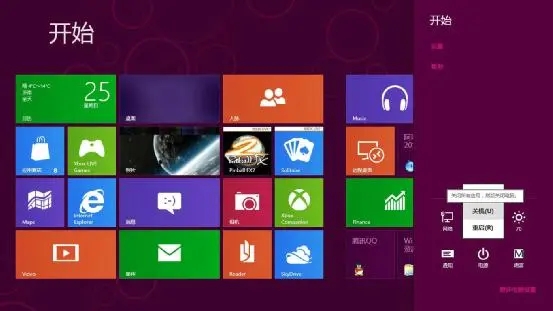
1 Vollbildmodus verwenden: Versuchen Sie, das Spiel auf den Vollbildmodus statt auf den Fenstermodus einzustellen. Normalerweise wird die Taskleiste im Vollbildmodus automatisch ausgeblendet.
2. Überprüfen Sie die Spieleinstellungen: Einige Spiele verfügen möglicherweise über eigene Vollbild-Einstellungsoptionen. Bitte stellen Sie sicher, dass in den Spieleinstellungen der Vollbildmodus aktiviert ist und die Option zum Ausblenden der Taskleiste nicht deaktiviert ist.
3. Überprüfen Sie die Taskleisteneinstellungen:
-Klicken Sie mit der rechten Maustaste auf einen leeren Bereich in der Taskleiste und wählen Sie „Taskleisteneinstellungen“.
-Stellen Sie im sich öffnenden Fenster sicher, dass die folgenden Einstellungen aktiviert sind:
-Die Option „Taskleiste automatisch ausblenden“ ist aktiviert.
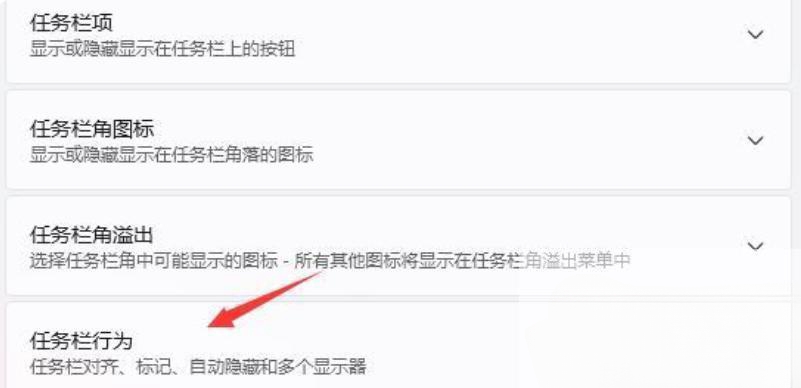
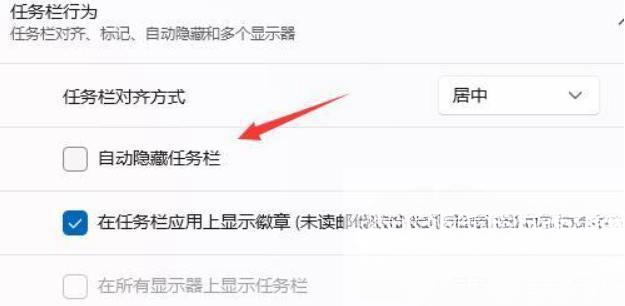
– Die Option „Taskleiste im Desktop-Modus immer ausblenden“ ist aktiviert (wenn Sie das Spiel im Desktop-Modus spielen).
4. Grafikkartentreiber aktualisieren: Stellen Sie sicher, dass Ihr Grafikkartentreiber die neueste Version ist. Veraltete oder inkompatible Grafiktreiber verhindern möglicherweise, dass die Taskleiste ordnungsgemäß ausgeblendet wird. Sie können die offizielle Website des Grafikkartenherstellers besuchen, um die neuesten Treiber herunterzuladen und zu installieren.
5. Schließen Sie nicht benötigte Hintergrundanwendungen: Einige im Hintergrund ausgeführte Anwendungen können das Ausblenden der Taskleiste beeinträchtigen. Versuchen Sie, während das Spiel läuft, unnötige Hintergrund-Apps zu schließen, um sicherzustellen, dass sie das normale Ausblenden der Taskleiste nicht beeinträchtigen.
Wenn keine der oben genannten Maßnahmen funktioniert, können Sie einige erweiterte Anpassungen in den Windows-Einstellungen versuchen:
-Klicken Sie mit der rechten Maustaste auf einen leeren Bereich des Desktops und wählen Sie „Anzeigeeinstellungen“.
-Scrollen Sie nach unten, um „Erweiterte Anzeigeeinstellungen“ zu finden, und klicken Sie darauf, um es zu öffnen.
– Suchen Sie im neuen Fenster den Abschnitt „Mehrere Monitore“.
- Wenn Sie mehrere Monitore verwenden, stellen Sie sicher, dass die Option „Taskleiste auf mehreren Monitoren sichtbar halten“ deaktiviert ist.
Das obige ist der detaillierte Inhalt vonAnalyse des Problems, dass beim Spielen von Win11-Spielen immer die untere Leiste angezeigt wird. Für weitere Informationen folgen Sie bitte anderen verwandten Artikeln auf der PHP chinesischen Website!
 In Win11 gibt es keine WLAN-Option
In Win11 gibt es keine WLAN-Option
 So überspringen Sie die Online-Aktivierung in Win11
So überspringen Sie die Online-Aktivierung in Win11
 Win11 überspringt das Tutorial, um sich beim Microsoft-Konto anzumelden
Win11 überspringt das Tutorial, um sich beim Microsoft-Konto anzumelden
 So öffnen Sie die Win11-Systemsteuerung
So öffnen Sie die Win11-Systemsteuerung
 Einführung in Screenshot-Tastenkombinationen in Win11
Einführung in Screenshot-Tastenkombinationen in Win11
 Tutorial zum Übertragen von Windows 11 von meinem Computer auf den Desktop
Tutorial zum Übertragen von Windows 11 von meinem Computer auf den Desktop
 Lösung für das Problem, dass Win11-Download-Software nicht installiert werden kann
Lösung für das Problem, dass Win11-Download-Software nicht installiert werden kann
 So überspringen Sie die Netzwerkverbindung während der Win11-Installation
So überspringen Sie die Netzwerkverbindung während der Win11-Installation




